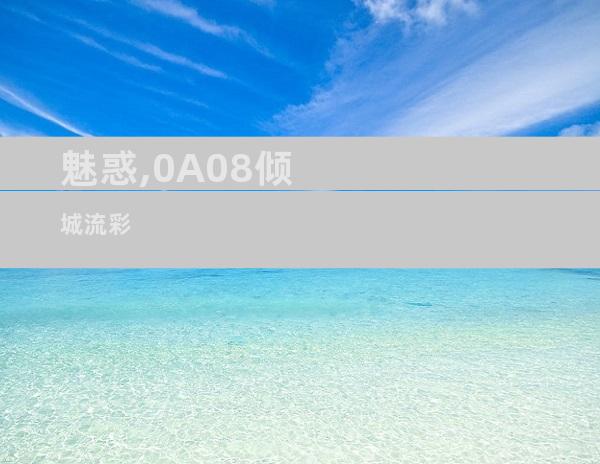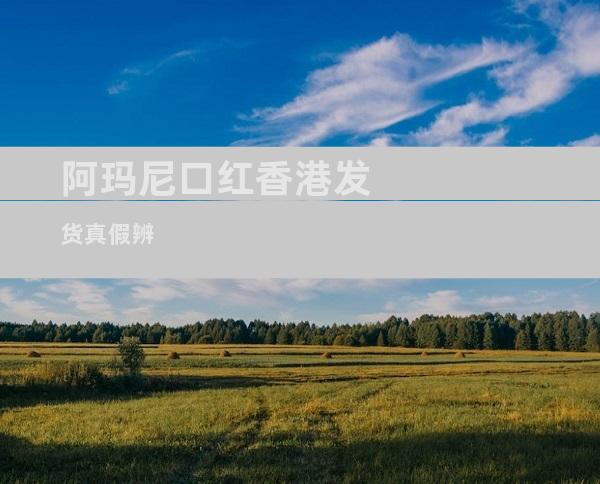键盘失灵,哪个键是救星?
来源:网络 作者:adminkkk 更新 :2024-04-24 13:54:10

在电脑使用过程中,偶尔会遇到卡顿的情况,令人焦躁不安。掌握正确的解决方法至关重要。本文将为您详细介绍当电脑卡有时,按什么键可以快速解决问题。
1. 检查任务管理器
按住 Ctrl + Shift + Esc 组合键打开任务管理器。在 "进程" 选项卡中,查看是否有占用过高 CPU 或内存的程序正在运行。如有,可以尝试关闭该程序以释放资源。
2. 关闭后台程序
一些后台程序会在不经意间占用大量系统资源。按 Ctrl + Alt + Del 组合键,选择 "任务管理器"。在 "启动" 选项卡中,禁用非必要的启动程序以减轻系统负担。
3. 重启计算机
如果上述方法无效,可以尝试重启计算机。重启操作可以释放内存,关闭应用程序,并重新加载操作系统,从而解决许多疑难杂症。
4. 扫描恶意软件
恶意软件会严重影响计算机性能。按 Windows 键 + S,搜索 "Windows 安全"。启动 Windows 安全应用程序,运行全盘扫描以查找和删除恶意软件。
5. 清理磁盘空间
磁盘空间不足会导致计算机运行缓慢。按 Windows 键 + E 打开 "文件资源管理器"。选择本地磁盘 (通常为 C:),右键单击并选择 "属性"。在 "常规" 选项卡中,可以查看可用空间并进行磁盘清理。
6. 更新驱动程序
过时的驱动程序会与操作系统发生冲突,导致电脑卡顿。按 Windows 键 + X,选择 "设备管理器"。展开各个类别,右键单击设备并选择 "更新驱动程序"。
7. 运行系统文件检查器
系统文件检查器 (SFC) 可以扫描并修复受损的系统文件。在搜索栏中输入 "命令提示符",右键单击并选择 "以管理员身份运行"。输入命令 "sfc /scannow" 并按 Enter 键。
8. 重置 Windows
如果其他所有方法都失败了,可以考虑重置 Windows。这将删除所有个人文件和已安装的程序,并恢复计算机到出厂设置。在 "设置" 应用程序中,转到 "系统" > "恢复" > "重置此电脑"。
9. 联系技术支持
如果以上方法无法解决问题,您可以联系技术支持寻求专业帮助。微软社区、硬件制造商或计算机维修商店都可以提供协助。
- END -